w10更新重启显示器没反应怎么办 win10更新系统后重启电脑没反应如何修复
在win10系统中我们经常需要会需要进行系统更新,都会提示需要重启才会生效。但是有用户发现重启后还是没有安装更新,那么遇到Win10更新系统后重启电脑没反应怎么回事呢?今天小编就教大家怎么来解决这个问题吧!
方法一:
1、在Windows10系统,在打开系统更新界面,提示需要重新启动,但是重新启动后,还是无法安装。
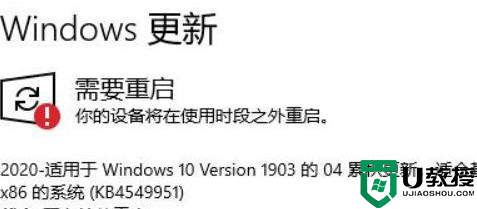
2、我们可以右键点击Windows10左下角的开始按钮,在弹出菜单中选择“运行”菜单项。
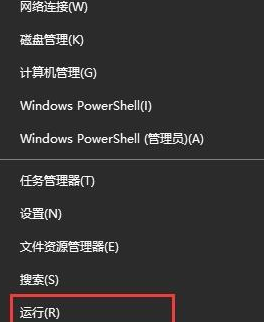
3、接着在打开的Windows10运行窗口中,输入命令services.msc,然后点击确定按钮运行该程序。
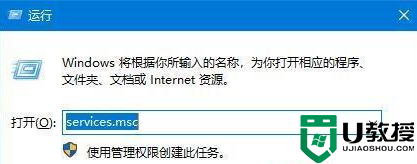
4、这时会打开Windows10服务列表,在列表中找到Windows Update服务项,然后右键点击该服务项,在弹出菜单中选择“停止”菜单项。
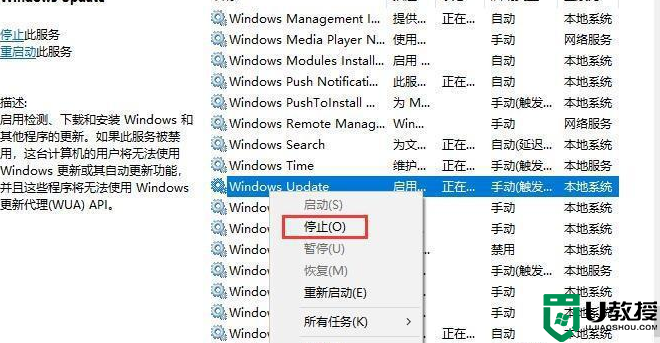
5、接下来打开Windows资源管理器,然后定位到C:WindowsSoftwareDistribution文件夹。
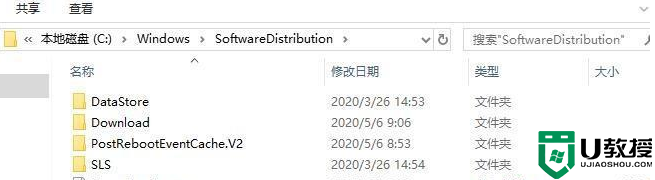
6、接下来选中该文件夹中的“Datastore”与“Download”文件夹,然后右键点击这两个文件夹,在弹出菜单中选择“删除”菜单项,把这两个文件夹删除。
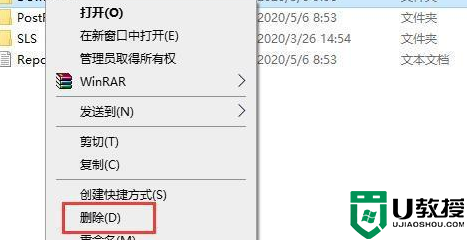
7、接下来在再次打开 Windows服务窗口,右键点击Windows Update服务项,在弹出菜单中选择“启动”菜单项。
8、接着打开Windows设置窗口,在窗口中点击“更新和安全”图标;
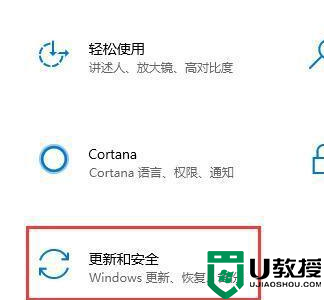
9、再次更新就会发现现在可以正常的下载与安装新补丁了。
方法二:
1、进入c:windowssystem32,找到cmd,右键以管理员身份运行。执行下面4条命令。
SC config wuauserv start= auto
SC config bits start= auto
SC config cryptsvc start= auto
SC config trustedinstaller start= auto
2、Windows+R,输入services.msc,在服务中查看Background Intelligent Transfer Service。Cryptographic Services,Software Protection,Windows Update,这4个服务,状态是正在运行,然后更新试试。
上述给大家讲解的便是w10更新重启显示器没反应的详细解决方法,有碰到相同情况的小伙伴们可以尝试上面的方法来进行解决。
w10更新重启显示器没反应怎么办 win10更新系统后重启电脑没反应如何修复相关教程
- w10 更新黑屏如何处理 win10更新后黑屏没反应的修复方法
- w10更新完黑屏怎么办 win10更新后黑屏没反应如何处理
- w10电脑更新后键盘失灵怎么办 w10电脑更新后键盘没反应修复方法
- win10系统重启后一直黑屏怎么办 win10电脑重启后黑屏没反应如何修复
- w10更新重启后还提示重启怎么办 win10自动更新重启后依旧提示要重启如何处理
- 更新w10系统没声音怎么办 更新win10后没声音如何修复
- win10修改亮度没反应怎么回事 win10更改亮度没反应如何解决
- 手柄连接win10没反应怎么办 win10游戏手柄没反应如何修复
- win10hdmi接显示器没反应怎么办 win10电脑hdmi连接显示器没反应如何解决
- 更新win10触摸板失灵怎么办 win10更新后触摸板没反应修复方法
- Win11如何替换dll文件 Win11替换dll文件的方法 系统之家
- Win10系统播放器无法正常运行怎么办 系统之家
- 李斌 蔚来手机进展顺利 一年内要换手机的用户可以等等 系统之家
- 数据显示特斯拉Cybertruck电动皮卡已预订超过160万辆 系统之家
- 小米智能生态新品预热 包括小米首款高性能桌面生产力产品 系统之家
- 微软建议索尼让第一方游戏首发加入 PS Plus 订阅库 从而与 XGP 竞争 系统之家
热门推荐
win10系统教程推荐
- 1 window10投屏步骤 windows10电脑如何投屏
- 2 Win10声音调节不了为什么 Win10无法调节声音的解决方案
- 3 怎样取消win10电脑开机密码 win10取消开机密码的方法步骤
- 4 win10关闭通知弹窗设置方法 win10怎么关闭弹窗通知
- 5 重装win10系统usb失灵怎么办 win10系统重装后usb失灵修复方法
- 6 win10免驱无线网卡无法识别怎么办 win10无法识别无线网卡免驱版处理方法
- 7 修复win10系统蓝屏提示system service exception错误方法
- 8 win10未分配磁盘合并设置方法 win10怎么把两个未分配磁盘合并
- 9 如何提高cf的fps值win10 win10 cf的fps低怎么办
- 10 win10锁屏不显示时间怎么办 win10锁屏没有显示时间处理方法

